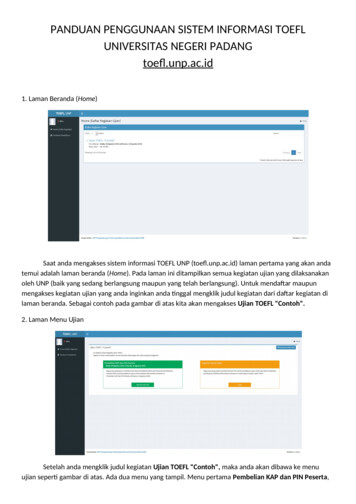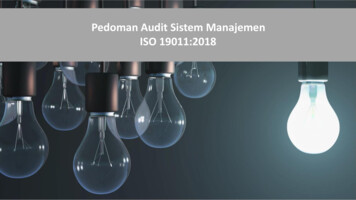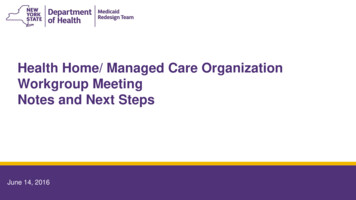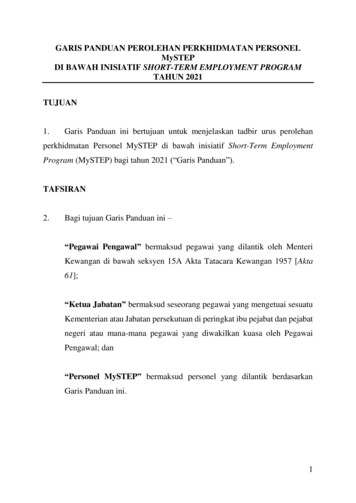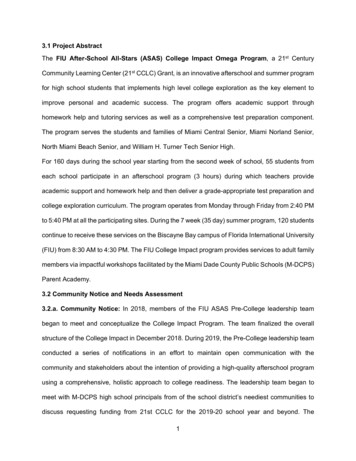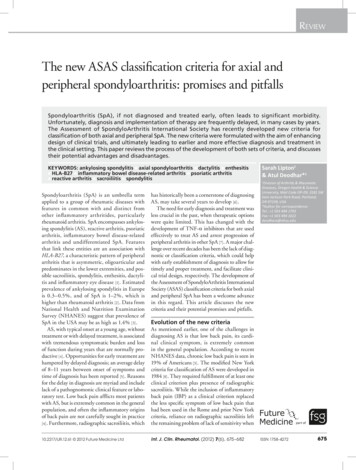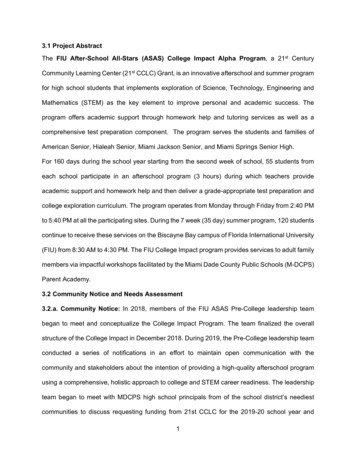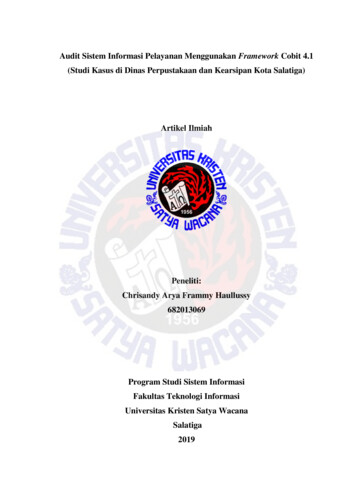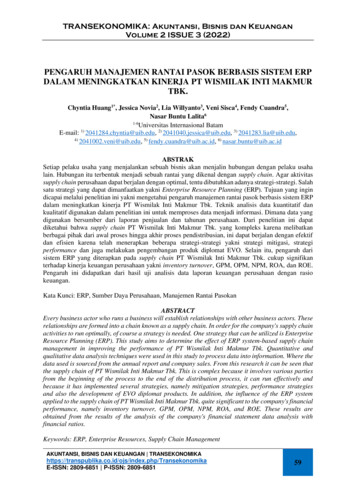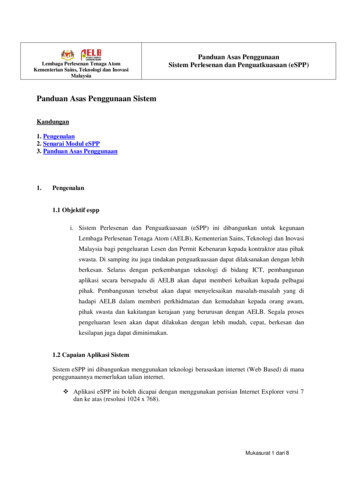
Transcription
Lembaga Perlesenan Tenaga AtomKementerian Sains, Teknologi dan InovasiMalaysiaPanduan Asas PenggunaanSistem Perlesenan dan Penguatkuasaan (eSPP)Panduan Asas Penggunaan SistemKandungan1. Pengenalan2. Senarai Modul eSPP3. Panduan Asas Penggunaan1.Pengenalan1.1 Objektif esppi. Sistem Perlesenan dan Penguatkuasaan (eSPP) ini dibangunkan untuk kegunaanLembaga Perlesenan Tenaga Atom (AELB), Kementerian Sains, Teknologi dan InovasiMalaysia bagi pengeluaran Lesen dan Permit Kebenaran kepada kontraktor atau pihakswasta. Di samping itu juga tindakan penguatkuasaan dapat dilaksanakan dengan lebihberkesan. Selaras dengan perkembangan teknologi di bidang ICT, pembangunanaplikasi secara bersepadu di AELB akan dapat memberi kebaikan kepada pelbagaipihak. Pembangunan tersebut akan dapat menyelesaikan masalah-masalah yang dihadapi AELB dalam memberi perkhidmatan dan kemudahan kepada orang awam,pihak swasta dan kakitangan kerajaan yang berurusan dengan AELB. Segala prosespengeluaran lesen akan dapat dilakukan dengan lebih mudah, cepat, berkesan dankesilapan juga dapat diminimakan.1.2 Capaian Aplikasi SistemSistem eSPP ini dibangunkan menggunakan teknologi berasaskan internet (Web Based) di manapenggunaannya memerlukan talian internet. Aplikasi eSPP ini boleh dicapai dengan menggunakan perisian Internet Explorer versi 7dan ke atas (resolusi 1024 x 768).Mukasurat 1 dari 8
Lembaga Perlesenan Tenaga AtomKementerian Sains, Teknologi dan InovasiMalaysia2.Panduan Asas PenggunaanSistem Perlesenan dan Penguatkuasaan (eSPP)Senarai Modul eSPPi. Sistem ini mengandungi 4 menu utama iaitu : Laman UtamaModul PermohonanModul Maklumbalas dan KemaskiniModul Akaun PenggunaSetiap modul mengandungi sub menu yang berkaitan serta fungsi-fungsi tertentu.ii. Laman Utama SistemMengandungi mesej-mesej untuk pemohon termasuk mesej peringatan penting dan statuspermohonan yang telah dihantar.iii. Modul PermohonanBahagian utama sistem untuk pemohon membuat permohonan seperti : Permohonan Lesen (Baru, Meminda, Membaharui) Permohonan Pengiktirafan Pekerja Permohonan Pendaftaran (Pendaftaran SEM, Penukaran OBTL, Penukaran OBTP,PengamalPerubatan) Permohonan Kebenaran Mengemaskini maklumat pembayaran Yuran Permohonan Penghantaran Program Perlindungan Sinaran (untuk pengemaskinian)iv. Modul Maklumbalas dan KemaskiniBahagian ini untuk pemegang lesen menghantar maklumat serta mengemaskinimaklumbalas yang diperlukan berdasarkan syarat lesen yang telah ditetapkan. Penyata Pemilikan - Menghantar maklumat mengenai bahan atau radas yang dimiliki.Penyata Penjualan - Menghantar maklumat mengenai bahan atau radas yang telah dijualMaklumbalas Meter Tinjau - Mengemaskini maklumat tempoh meter tinjau atau metertinjau yang baru dimiliki.Maklumbalas Pemeriksaan - Mengemaskini maklumat berkaitan pemeriksaan yangtelah dijalankan.Maklumbalas Penyenggaraan - Menghantar maklumat penyenggaraan yang telahdilakukanMukasurat 2 dari 8
Lembaga Perlesenan Tenaga AtomKementerian Sains, Teknologi dan InovasiMalaysia Panduan Asas PenggunaanSistem Perlesenan dan Penguatkuasaan (eSPP)Maklumbalas Pelupusan - Mengemaskini maklumat mengenai pelupusan bahan atauradasMaklumbalas Tamat Peminjaman - Mengemaskini maklumat setelah terhadappeminjaman yang telah selesai.Laporan Dos - Mengemaskini rekod dos pekerja sinaran syarikatUjian Kebocoran - Menghantar maklumat pengujian terhadap bahanLaporan Juruperunding - Menghantar laporan aktiviti juruperundingPemeriksaan Perubatan - Mengemaskini maklumat perubatan pekerja sinaranPemberitahuan Kerja Radiografi - Membuat pemberitahuan terhadap kerja radiografiRekod Latihan (Agensi Latihan) - Mengemaskini rekod latihan untuk Agensi LatihanUbah Lokasi Bahan - Menghantar maklumat aktiviti perubahan lokasi bahan.v. Modul Akaun PenggunaRuangan ini mengandungi maklumat pengguna sistem ini termasuk item-item yangdilesenkan, senarai pekerja, meter tinjau serta maklumat lain yang berkaitan denganpengguna. Terdapat juga ruang untuk mengemaskini maklumat asas. Selain itudipaparkan juga lampiran dokumen pemegang lesen beserta sijil dan surat yang telahdikeluarkan.3.Panduan Asas PenggunaanSeterusnya adalah bahagian pengenalan berkenaan cara penggunaan sistem secara asas. Iamerangkumi perkara – perkara berikut : i.Cara Memasukkan Maklumat BaruCara Mengemaskini Maklumat Yang Sedia Ada dan Butang Yang DisediakanCara Muatnaik (uplaod) DokumenCara Membuat Carian MaklumatCara Mencetak LaporanCara Memasukkan Maklumat BaruBerikut adalah piawaian yang disediakan bagi semua skrin kemasukan maklumat baru.a. Untuk masukkan maklumat baru klik pada imej atau pautan berikut :mana-mana pautan yang mempunyai perkataan ‘Tambah’ atau ‘Rekod Baru’.ataub. Semua medan kemasukan maklumat disediakan keterangan bersebelahan medan tersebut.(contoh: Nama, Alamat dan lain-lain)Mukasurat 3 dari 8
Lembaga Perlesenan Tenaga AtomKementerian Sains, Teknologi dan InovasiMalaysiaPanduan Asas PenggunaanSistem Perlesenan dan Penguatkuasaan (eSPP)c. Sekiranya medan kemasukan maklumat berupa kotak, pengguna akan memasukkanmaklumat yang diperlukan sama ada berbentuk huruf atau nombor.d. Sekiranya maklumat yang diperlukan merupakan tarikh (contoh: Tarikh Jangka Mula),pengguna perlu memasukkannya mengikut format dd/mm/yyyy atau menekan ‘ButangKalendar’ yang disediakan. Klik tarikh yang dikehendaki pada kalendar.e. Sekiranya medan maklumat yang disediakan mempunyai pilihan (contoh: Pilihan Status),pengguna perlu membuat pilihan yang disediakan. Jika ada pilihan yang tidak tersenarai di dalam menu pilihan tersebut contohnya :jenis status atau apa-apa data yang diselenggara oleh pentadbir, sila hubungipihak pentadbir supaya dapat memasukkan data berkenaan. Jika pilihan tersebut merupakan data penting untuk pengeluaran Lesen sepertiunsur bahan radioaktif atau radas Penyinaran, anda perlu mengikut panduanuntuk mendaftarkan unsur atau radas baru tersebut .f.Setelah pengguna berpuas hati dengan maklumat yang dimasukkan, pengguna perlumenekan ‘Butang Simpan’ untuk menyimpan maklumat tersebut dalam pangkalan data(Database).KalendarMukasurat 4 dari 8
Lembaga Perlesenan Tenaga AtomKementerian Sains, Teknologi dan InovasiMalaysiaii.Panduan Asas PenggunaanSistem Perlesenan dan Penguatkuasaan (eSPP)Cara Mengemaskini Maklumat Sedia Ada dan Butang yang disediakanSeperti mana cara kemasukan maklumat baru di atas, pengguna akan memilih medan yang perludisunting atau dikemaskini. Setelah suntingan dibuat, pengguna perlu menekan ‘Butang Simpan’untuk menyimpan maklumat tersebut dalam pangkalan data (Database). Butang-butang yangterlibat adalah seperti berikut:a. Tekan butang ‘Browse’. – Untuk lampirkan fail ke dalam sistem seperti kertaskerja(.doc/.pdf) dan imej(.jpg/.gif/.png).b. Simpan – Untuk menyimpan maklumat yang dimasukkan.c.atau data yang mempunyai pautan boleh diklik untuk melihat maklumat secaraterperinci dan untuk mengemaskini maklumat yang berkenaan.d.Data seterusnya – Untuk ke paparan data seterusnya.e.Data sebelumnya – Untuk ke paparan data sebelumnya.f.Data terakhir – Untuk ke paparan data terakhir.g.Data Pertama – Untuk ke paparan data pertama.h.- ‘Sorter’ : Tanda ke atas untuk menyenaraikan data mengikut susunan‘ascending’ dan tanda ke bawah untuk menyenaraikan data mengikut susunan‘descending’.i.– Untuk kembali kepada paparan sebelumnya.j.- Untuk kembali kepada borang sebelumnya.k.ataul.m.n.- Untuk ke borang seterusnya.Hapus – Untuk hapuskan data.– Untuk masukkan maklumat baru.- Untuk melihat paparan data yang berkenaan (Untuk paparan sahaja)Mukasurat 5 dari 8
Lembaga Perlesenan Tenaga AtomKementerian Sains, Teknologi dan InovasiMalaysiaiii.Panduan Asas PenggunaanSistem Perlesenan dan Penguatkuasaan (eSPP)Cara Muat Naik (Upload) DokumenAda di antara skrin memerlukan pengguna memuat naik (Upload) dokumen yang diperlukan olehsistem. Keterangan dokumen yang diperlukan ada disediakan di atas butang ‘Upload’ tersebut(contoh: Gambar). Caranya :a. Tekan butangb. Skrin ‘Upload’ akan dipaparkan seperti berikut.Skrin Muat Naik (Upload) Dokumenc. Tekan butang ‘Browse’ dari skrin Muat Naik (Upload) di atas. Satu skrin ‘Choose File’akan dipaparkan.d. Pilih dokumen yang dikehendaki dan tekan butang ‘Open’.e. Nama dokumen tersebut akan dimasukkan ke dalam medan file.Mukasurat 6 dari 8
Lembaga Perlesenan Tenaga AtomKementerian Sains, Teknologi dan InovasiMalaysiaiv.Panduan Asas PenggunaanSistem Perlesenan dan Penguatkuasaan (eSPP)Cara Membuat Carian MaklumatSetiap Modul mempunyai maklumat yang berbeza. Semua maklumat tentang sesuatu modul akandipaparkan secara keseluruhan. Untuk memudahkan pencarian maklumat yang dikehendaki, eSPPmenyediakan menu untuk pencarian setiap senarai yang dipaparkan.a. Sekiranya medan carian maklumat berupa kotak, pengguna perlu memasukkan maklumatyang diperlukan sama ada berbentuk huruf atau nombor. Carian boleh menggunakan huruf besar atau huruf kecil. Tidak perlu menaip nama penuh data carian. Contohnya nama syarikat : ABCMaju Sdn Bhd.Pengguna hanya perlu menaip perkataan 'abc' atau 'maju' sahaja.Jika pengguna menaipnya secara penuh, kemungkinan pencarian tidak berjayakerana data yang tersimpan mungkin tidak sama dengan apa yang difikirkanseperti perkataan 'berhad' dan ‘bhd’. Begitu juga dengan carian melalui kad pengenalan. Pengguna hanya perlumenaip mana-mana nombor tertentu sahaja. Contohnya : Nombor ‘801203-085111’. Pengguna boleh membuat carian dengan hanya menaip nombor '5111'sahaja atau '1203' atau ‘801203' atau mana-mana nombor yang terlintas difikiransupaya carian dapat dilakukan dengan cepat dan mudah.b. Sekiranya maklumat yang diperlukan merupakan tarikh (contoh: Tarikh Sebenar Mula),pengguna perlu masukkannya mengikut format dd/mm/yyyy atau menekan ‘ButangKalendar’ yang disediakan. Klik tarikh yang dikehendaki pada kalendar. Sekiranya medan maklumat yang disediakan mempunyai pilihan (contoh: PilihanUnsur), pengguna perlu membuat pilihan yang disediakan.c. Setelah selesai dengan maklumat yang dimasukkan, pengguna perlu menekan butang‘Cari’ untuk mencari maklumat tersebut dalam pangkalan data (Database). Maklumattersebut akan dipaparkan.v.Cara Mencetak Laporana. Untuk mencetak laporan, setelah laporan di dalam format bercetak dipaparkan, penggunaboleh terus mencetak dengan menggunakan kemudahan yang disediakan di pelayar yangdigunakan.b. Klik pada ikon ‘printer pada menu bar pelayar untuk terus mencetak atau klik pada menu‘File’ pada menu bar pelayar dan pilih option ‘Print’. Skrin ‘Print Properties’ sepertiRajah A di bawah akan dipaparkan.c. Pada skrin ini, pengguna boleh memilih pilihan ‘setting’ yang disediakan untuk mencetaklaporan.Mukasurat 7 dari 8
Lembaga Perlesenan Tenaga AtomKementerian Sains, Teknologi dan InovasiMalaysiaPanduan Asas PenggunaanSistem Perlesenan dan Penguatkuasaan (eSPP)d. Klik pada butang ‘Preferences’ seperti yang ditunjukkan pada Rajah A di bawah dan satumenu seperti Rajah B akan dipaparkan.e. Anda boleh memilih jenis saiz cetakan dan orientasi cetakan menggunakan pilihan yangdiberikan seperti yang ditunjukkan pada Rajah B di bawah.Klik untuk ‘settingpreferences’Rajah A : Skrin ‘Print Properties’Jenis saizcetakanOrientasicetakanRajah B : Skrin ‘Printing Preferences’Mukasurat 8 dari 8
Sistem Perlesenan dan Penguatkuasaan (eSPP) Mukasurat 7 dari 8 iv. Cara Membuat Carian Maklumat Setiap Modul mempunyai maklumat yang berbeza. Semua maklumat tentang sesuatu modul akan dipaparkan secara keseluruhan. Untuk memudahkan pencarian maklumat yang dikehendaki, eSPP menyediakan menu untuk pencarian setiap senarai yang dipaparkan. a.